
2025-02-23 12:27:03来源:meihuatou 编辑:佚名
剪映作为一款功能强大的视频编辑软件,在日常的视频制作过程中被广泛使用。尤其是在需要添加字幕的时候,剪映提供了丰富的自定义选项。其中,让字幕一句一句地展示,可以增强视频的观赏性和信息传递的效果。本文将详细介绍如何在剪映中设置字幕,使其能够逐句展示。
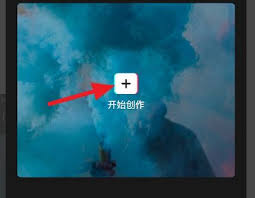
首先,在开始编辑之前,我们需要准备好字幕文本。为了实现逐句展示的效果,建议将每句话单独作为一行来处理,这样便于后期的设置和调整。编写完成后,可以通过复制粘贴的方式,将文本导入到剪映中。打开剪映后,新建一个项目,然后选择视频素材进行导入。
1. 添加字幕:点击视频时间轴上想要添加字幕的位置,然后选择“文字”或“字幕”选项,从弹出的菜单中选择“新建字幕”。这会创建一个新的字幕轨道,并且自动跳转到字幕编辑界面。
2. 输入文本内容:在字幕编辑框内,粘贴之前准备好的文本内容。此时,所有句子都显示在同一行,这正是我们希望修改的地方。
3. 分割文本:接下来,我们需要将这些文本按照句子进行分割,以便每一句都能独立控制其展示时间。点击“分割”按钮,或者使用快捷键(具体快捷键可能因版本不同而有所差异),对文本进行分割。确保每个句子都是独立的单元。
4. 设置展示时间:对于每一个分割后的句子,通过拖动边缘来调整其展示的时间长度。同时,也可以在右侧的属性面板中精确设定每个字幕的开始时间和持续时间。
5. 预览效果:完成以上设置后,点击播放按钮预览视频,检查字幕是否按照预期逐句展示。如有必要,可以返回上述步骤进一步微调。
为了让字幕的展示更加生动有趣,还可以为每个字幕添加适当的动画效果和过渡效果。剪映提供了多种预设动画供选择,如淡入淡出、滑动等。适当运用这些动画,可以使视频的整体观感提升不少。
通过以上步骤,你就可以轻松地在剪映中实现字幕一句一句地展示。这不仅提升了视频的专业度,也为观众带来了更好的观看体验。希望本文能帮助你在视频创作的过程中更得心应手。

新闻阅读
13.1MB
下载
新闻阅读
21.78MB
下载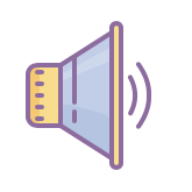
生活服务
51Mb
下载
新闻阅读
13.17MB
下载
生活服务
64.08MB
下载
影音播放
4.38 MB
下载
新闻阅读
18.2 MB
下载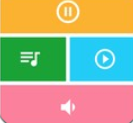
影音播放
43.52MB
下载
影音播放
42.68MB
下载
影音播放
20.82M
下载